страница 1 ... страница 2 | страница 3 | страница 4 страница 5 страница 6
Практическая работа № 13
Схема погашения кредита
Функция ППЛАТ (ПЛТ) вычисляет величину постоянной периодической выплаты ренты (например, регулярных платежей по займу) при постоянной процентной ставке. Диалоговое окно данной функции отображено на рисунке 11.
Синтаксис: ППЛАТ (ставка; кпер; нз; бз; тип).
Все значения аргументов финансовой функции ППЛАТ совпадают со значениями аргументов предыдущих функций.
Для нахождения общей суммы, выплачиваемой на протяжении интервала выплат, необходимо умножить возвращаемое функцией ППЛАТ значение на величину «кпер».
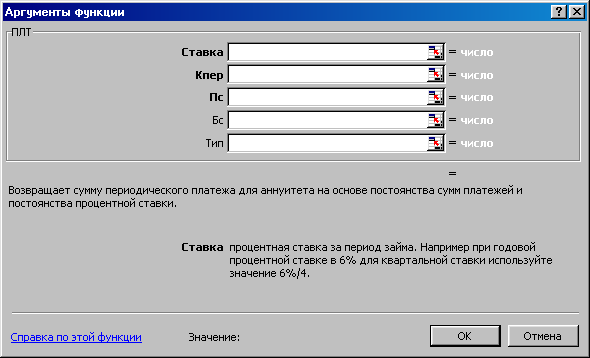
Рисунок 11 – Диалоговое окно функции ППЛАТ (ПЛТ)
Функция ОСНПЛАТ (ОСПЛТ) возвращает величину выплаты за данный период на основе периодических постоянных платежей и постоянной процентной ставки. Диалоговое окно данной функции представлено на рисунке 12.
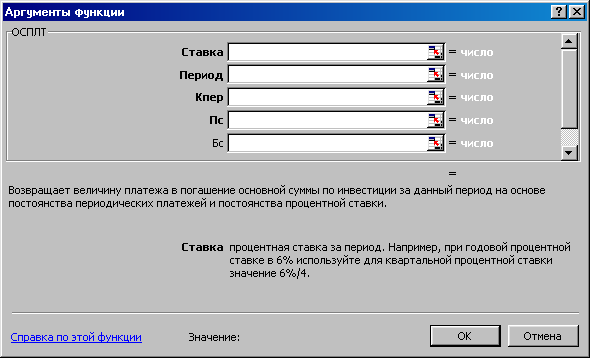
Рисунок 12 – Диалоговое окно функции ОСНПЛАТ (ОСПЛТ)
Синтаксис: ОСНПЛАТ(ставка; период; кпер; нз; бз; тип)
Функция ПЛПРОЦ (ПРПЛТ), представленная на рисунке 13, возвращает платежи по процентам за данный период на основе периодических постоянных выплат и постоянной процентной ставки.
Синтаксис: ПЛПРОЦ(ставка; период; кпер; нз; бз; тип).
Аргументы функций ПЛПРОЦ и ОСНПЛАТ:
-
ставка - процентная ставка за период;
-
период - период, за который требуется найти прибыль (должен находиться в интервале от 1 до «кпер»);
-
кпер - общее число периодов выплат;
-
нз - текущее значение, то есть общая сумма, которую составят будущие платежи;
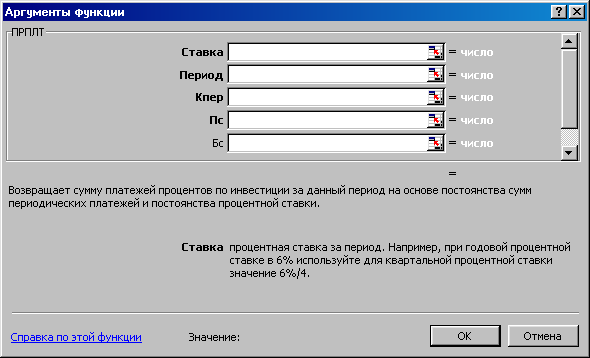
Рисунок 13 – Диалоговое окно функции ПЛПРОЦ (ПРПЛТ)
-
бз - будущая стоимость или баланс наличности, который нужно достичь после последней выплаты. Если аргумент «бз» опущен, он полагается равным 0 (например, будущая стоимость займа равна 0);
-
тип - число 0 или 1, обозначающее, когда должна производиться выплата. Если тип равен 0 или опущен, то оплата производится в конце периода, если 1 – то в начале периода
Рассмотрим пример вычисления основных платежей, платы по процентам, общей ежегодной платы и остатка долга на примере ссуды размером в 100000 тенге на срок 5 лет при годовой ставке 2 %. Схему погашения кредита можно представить в виде таблицы, приведенной на рисунке 14.
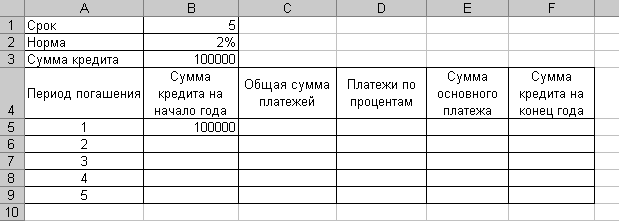
Рисунок 14 – Схема погашения кредита
Перед решением задачи необходимо присвоить ячейкам B1, B2 и B3 имена «Срок», «Процент» и «Сумма_кредита» соответственно. Имя – это слово или набор символов, представляющих ячейку, диапазон ячеек, формулу или константу. В данном случае срок кредита, процентная ставка и сумма выступают в роли неизменных констант. Поэтому, например, имя «Процент», которому присвоено значение 2 %, можно использовать в любом месте для вычисления процентов. К тому же определенное имя в формуле облегчает понимание назначения формулы.
По умолчанию имена являются абсолютными ссылками на ячейку. Абсолютный адрес ячейки – это часть формулы, являющаяся адресом ячейки и ссылающаяся на данную ячейку независимо от местоположения ячейки с формулой. Абсолютный адрес ячейки имеет формат $A$1. Если же данной ячейке присвоено имя, то оно будет отображаться в формуле вместо адреса ячейки.
Первый знак в имени должен быть буквой или знаком подчеркивания. Остальные знаки имени могут быть: буквами, числами, точками и знаками подчеркивания. Пробелы недопустимы.
Присвоение имени ячейке осуществляется с помощью команды Вставка → Имя → Присвоить.
В ячейке B5 ставится сумма кредита на начало первого года – 100000 тенге.
В ячейке C5 необходимо вычислить общую сумму платежей за год. Для этого вызывается функция ПЛТ (ППЛАТ) и заполняется, как показано на рисунке 15.
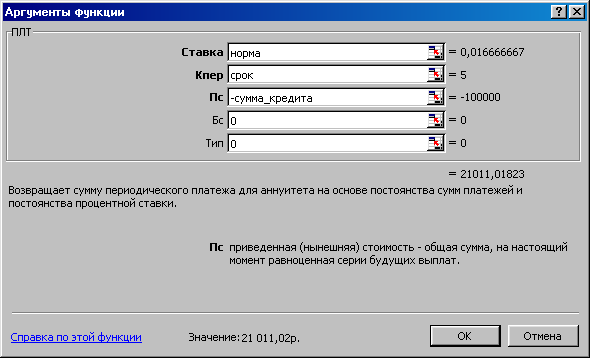
Рисунок 15 – Заполнение функции ПЛТ
Платежи по процентам за первый год в ячейке D5 вычисляются с помощью финансовой функции ПРПЛТ (ПЛПРОЦ), как показано на рисунке 16.
В графе «период» ставится ссылка на ячейку A5 с номером текущего периода, причем данная ссылка является относительной, то есть она может изменяться в зависимости от местоположения формулы.
Сумма основного платежа за первый год в ячейке E5 вычисляется с помощью функции ОСПЛТ (ОСНПЛАТ), как показано на рисунке 17.
Сумма кредита на конец первого года определяется как разность суммы кредита на начало первого года и суммы основного платежа за первый год.

Рисунок 16 – Определение суммы платежей по процентам
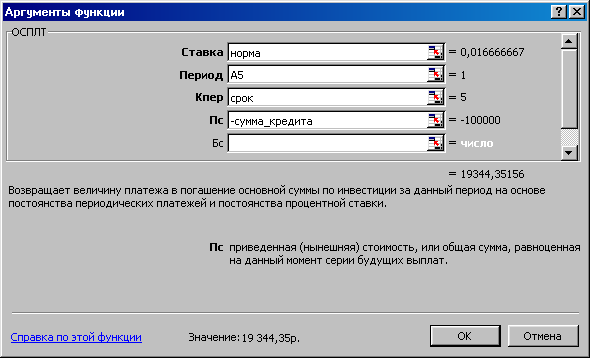
Рисунок 17 – Вычисление суммы основного платежа
Сумма кредита на начало второго года равна сумме кредита на конец первого года. Поэтому в ячейке B6 указывается ссылка на ячейку F5. В оставшиеся годы суммы кредита определяются путем протаскивания маркера заполнения ячейки F5 вниз по столбцу.
Общая сумма платежей, платежи по процентам, сумма основного платежа и сумма кредита на конец оставшихся периодов заполняются аналогично путем протаскивания маркера заполнения выделенного диапазона C5:F5 вниз по столбцам.
Задачи для решения
Задача 1. Составить схему погашения кредита при следующих исходных данных
ссуда
|
1500000
|
|
|
|
|
Годовая ставка
|
18%
|
|
|
|
|
Срок (лет)
|
8
|
|
|
|
|
Период
|
Сумма долга на начало периода
|
Общая сумма платежа
|
Сумма платежа по процентам
|
Сумма платежа основного долга
|
Сумма долга на конец периода
|
1
|
|
|
|
|
|
2
|
|
|
|
|
|
3
|
|
|
|
|
|
4
|
|
|
|
|
|
5
|
|
|
|
|
|
6
|
|
|
|
|
|
7
|
|
|
|
|
|
8
|
|
|
|
|
|
При выполнении задачи необходимо исходным данным присвоить имена (абсолютную адресацию), используя средства «Вставка» → «Имя» →»Присвоить».
Общую сумму платежа необходимо вычислить при использовании финансовой функции ППЛАТ.
Сумма платежа по процентам вычисляется при использовании функции ПЛПРОЦ
Сумма платежа основного долга вычисляется при помощи функции ОСНПЛАТ.
Сумма долга на конец периода вычисляется как сумма долга на начало периода минус сумма платежа основного долга.
Сумма долга на начало периода переносится из ячейки таблицы, которая содержит сумму долга на конец предыдущего периода.
Задача 2. Разработать схему погашения кредита на сумму 250000 выданную на один год под 28% годовых, при ежемесячном погашении.
Задача 3. Разработать схему погашения кредита размером 800000 выданного на 3 года под 20% годовых с ежеквартальным погашением.
Выполняя задачи 2и 3 необходимо присваивать имена исходным данным. Имена клеток не должны содержать пробелы. (пример имени Срок1, Норма2 и т.д.)
Практическая работа № 14
Финансовые функции в сочетании
-
Вы собираетесь положить в Банк 1000 долларов на 6 лет под 6% годовых. Какую сумму Вы получите в итоге если:
-
Проценты рассчитываются каждый год.
-
Проценты рассчитываются каждые полгода.
-
Проценты рассчитываются каждый месяц.
-
Вы собираетесь вкладывать по 100 долларов в банк каждый месяц в течении года под 6 % годовых. Сколько денег окажется на вашем счете, если:
-
Вы вносите деньги в начале каждого месяца.
-
Вы вносите деньги в конце каждого месяца.
-
У вас есть 100 долларов. Под какую норму процента годовых Вы могли бы их инвестировать, чтобы получить через 3 года 2000?
-
По облигации номиналом в 1000 долларов предусмотрен следующий план начисления процентов течении 5 лет: 10%, 15%, 20%, 25%, 30%. Рассчитайте будущую (наращенную) стоимость облигации через 5 лет.
-
Измените ставку процента в задаче 4 за 1-й год таким образом, чтобы через 5 лет стоимость облигации составила 3000 долларов.
-
Внесите следующие данные:
План инвестиций
|
Сумма инвестиций
|
Норма для постоянных процентных ставок
|
Норма для переменных ставок
|
Будущее значение
|
1 год
|
2 год
|
3 год
|
4 год
|
5 год
|
Инвестиция 1
|
100
|
10%
|
|
|
|
|
|
|
Инвестиция 2
|
200
|
|
15%
|
20%
|
20%
|
10%
|
25%
|
|
Инвестиция 3
|
300
|
12%
|
|
|
|
|
|
|
Инвестиция 4
|
|
|
15%
|
20%
|
25%
|
10%
|
20%
|
|
|
|
|
|
|
|
|
|
|
|
|
|
|
Общий итог
|
|
|
|
|
|
|
|
|
|
|
|
Предполагаемые расходы фирмы по годам
|
350
|
400
|
600
|
500
|
600
|
|
|
|
|
|
|
|
|
|
|
|
|
Общая сумма расходов за 5 лет
|
|
|
Предположим, что фирма имеет возможность вложить деньги в 4 инвестиции, условия которых приведены в таблице. Вам необходимо следующее:
-
Рассчитать будущую стоимость всех инвестиций через 5 лет.
-
Подсчитать общую будущую стоимость всех инвестиций через 5 лет
-
Подсчитать общую сумму предполагаемых расходов фирмы в течении 5 лет.
-
Определить сумму вложения в четвертую инвестицию таким образом, чтобы общая будущая стоимость всех инвестиций через 5 лет была равной общей сумме расходов за 5 лет.
Практическая работа № 15
Финансовый анализ с использованием таблицы подстановок и Диспетчера сценариев
При оценке и анализе вариантов инвестиций часто требуется получить конечные значения для различных наборов исходных данных, например построить финансовую модель для различных значений процентных ставок и периодических выплат и выбрать оптимальное решение. Для решения подобных задач Excel служит инструмент Таблица подстановки.
Задание1. Возможные значения аргумента функции (или двух её аргументов) необходимо представить в виде списка или таблицы.
Для одного аргумента список исходных значений задается в виде строки или столбца таблицы. Excel подставляет эти значения в функцию, заданную пользователем, а затем выстраивает результаты соответственно в строку или столбец.
При использовании таблицы с двумя переменными, значения одной из них располагаются в столбце, другой - в стоке, а результаты вычислений - на пересечении столбца и строки.
Например. Определить, какие ежемесячные выплаты необходимо вносить по ссуде 200 млн. рублей, выданной на 3 года, при разных процентных ставках.
Методика выполнения практической части работы
Подготовить исходные данные на рабочем листе.
Ввести в ячейку D7 формулу для расчета выплаты:
=ПЛТ (С4/12; С3*12; С2)
Выделить следующий диапазон ячеек: ячейки, содержащие исходные значения процентных ставок; ячейка, содержащая формулу для расчета; ячейки, где будут расположены результаты. Для нашего примера это диапазон C7:D13.
В меню Данные выбрать команду Таблица подстановки.
В диалоговом окне инструмента задать адрес ячейки, на которую ссылается формула расчета.
|
A
|
B
|
C
|
D
|
1
|
|
Сумма займа
|
200000
|
|
2
|
|
Срок (лет)
|
3
|
|
3
|
|
Ставка
|
8,50%
|
|
4
|
|
|
|
|
5
|
|
|
Ставки
|
Общая сумма платежей
|
6
|
|
|
|
-6313,51р.
|
7
|
|
|
8,75%
|
-6336,70
|
8
|
|
|
9%
|
-6359,95
|
9
|
|
|
9,25%
|
-6383,24
|
10
|
|
|
9,50%
|
-6406,59
|
11
|
|
|
9,75%
|
-6429,99
|
12
|
|
|
10%
|
-6453,44
|
Аналогичным образом в этой же таблице в столбце Е рассчитаем платежи по процентам за
первый период для каждого значения процентной ставки. Для этого в ячейку Е7 необходимо ввести формулу
=ПЛПРОЦ(С4/12; С3*12; С2) и повторить все шаги.
Сумма займа
|
200000
|
|
|
Срок (лет)
|
3
|
|
|
Ставка
|
8,50%
|
|
|
|
|
|
|
|
Ставки
|
Общая сумма платежей
|
Платежи по процентам за 1 месяц
|
|
|
-6313,51
|
-1416,67
|
|
8,75%
|
-6336,70
|
-1458,33
|
|
9%
|
-6359,95
|
-1500
|
|
9,25%
|
-6385,24
|
-1541,55
|
|
9,50%
|
-6406,59
|
-1583,33
|
|
9,75%
|
-6429,99
|
-625
|
|
10%
|
-6453,44
|
-1666,66
|
Если в таблицу подстановки требуется включить больше формул, использующих значение процентных ставок, то дополнительные формулы вставляются справа от существующей в той же строке. Затем необходимо выделить всю таблицу, включая полученные ранее значения, и заполнить диалоговое окно инструмента.
Задание 2. Диспетчер сценариев используют для финансовых расчетов, основанных на различных значений аргументов функции.
Сценарий — именованная совокупность значений изменяемых ячеек.
Например, необходимо решить следующую задачу:
Вычислить значение функции ЦЕНА для заданного набора исходных данных
|
A
|
B
|
C
|
D
|
1
|
Дата_соглашения
|
01.08.96
|
|
|
2
|
Дата_вступления_в_силу
|
01.02.98
|
|
|
3
|
Купонная_ставка
|
5%
|
|
|
4
|
Доход
|
14,25%
|
|
|
5
|
Погашение
|
100
|
|
|
6
|
Частота
|
1
|
|
|
7
|
Базис
|
1
|
|
|
8
|
ЦЕНА
|
88,139965
|
|
|
Используя инструмент Диспетчер сценариев из меню Сервис, построить сценарии для следующих наборов аргументов:
|
2
|
3
|
4
|
5
|
6
|
Купонная ставка
|
9%
|
15%
|
15%
|
9%
|
9%
|
Доход
|
12,57
|
12.57
|
12,57
|
15,00
|
15,00
|
Частота
|
4
|
2
|
4
|
2
|
1
|
Методика выполнения работы
-
Выделить ячейки с аргументами, значения которых будут изменяться.
-
Из меню Сервис выбрать опцию Сценарии.
-
В появившемся диалоговом окне щелкнуть на кнопке Добавить.
-
Во втором диалоговом окне набрать имя сценария и подтвердить.
-
В третьем диалоговом окне записать необходимые значения изменяемых ячеек (аргументов) и подтвердить.
-
Для каждого следующего сценария выполнить пункты 3 — 5.
-
Щелкнуть на кнопке Отчет и заказать тип отчета.
страница 1 ... страница 2 | страница 3 | страница 4 страница 5 страница 6
|